Overzicht en Home-scherm
Belangrijkste kenmerken van Imaging Edge Desktop
Remote
- Stelt u in staat om beelden op afstand op te nemen op de computer door de camera via USB, Wi-Fi of LAN aan te sluiten op de computer. U kunt het opnamescherm weergeven op de computer in de Live View en naadloos beelden opnemen terwijl u de opname-instellingen aanpast.
- Op sommige ondersteunde camera's kunt u de volgende typen opnamen maken.
Viewer
- Stelt u in staat om beelden te bekijken en zoeken, en om beelden te filteren op waarderingen.
- Stelt u in staat om time-lapse-films te maken.
- Combineert meerdere beelden opgenomen op sommige ondersteunde camera's om composietbeelden van hoge
kwaliteit te genereren.
- Composietbeelden maken met Pixelverschuiving-multi-opname
- Composietbeelden maken met Ruisonderdrukkingsopnamen maken
- Composietbeelden maken met Opname voor HDR
- Stelt u in staat om deep-learning technologie toe te passen om RAW-beelden die zijn opgenomen op sommige ondersteunde camera's te verbeteren en de resolutie ervan te verhogen.
Edit
- Stelt u in staat om de helderheid en kleur van beelden aan te passen en om de instellingen van Creat. uitstraling toe te passen.
- Stelt u in staat om bijsnijden en inclinatiecorrectie toe te passen op beelden.
- Stelt u in staat om aangepaste beelden om te zetten naar het JPEG- of TIFF-formaat al naargelang uw gewenste gebruik.
Home-scherm
Op het Home-scherm kunt u taken uitvoeren, zoals het starten en updaten van elke functie, inloggen op uw account en controleren van meldingen.
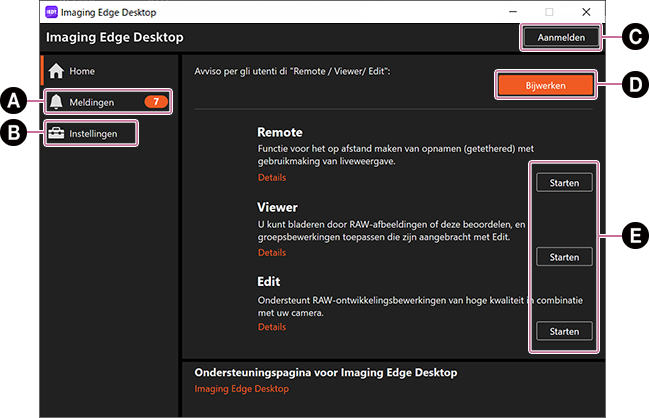
-
A Meldingen
-
B Instellingen
Instellingen, zoals of Imaging Edge Desktop op de achtergrond actief moet blijven of niet, en "Over Imaging Edge Desktop" worden hier afgebeeld.
Als u het vakje "Imaging Edge Desktop behouden." aanvinkt, zal het pictogram van de applicatie altijd worden afgebeeld op de taakbalk van Windows of de menubalk van Mac.
-
C Aanmelden
Registreer voor een Creators' Cloud-lidmaatschap of meldt u hier aan.
- Wanneer u My Page opent, wordt u gevraagd om uzelf weer aan te melden.
- Imaging Edge Desktop kan worden gebruikt zonder uzelf te registreren.
-
D Downloaden/Bijwerken
[Downloaden]: Remote/Viewer/Edit is nog niet geïnstalleerd. Download en installeer het.
[Bijwerken]: Remote/Viewer/Edit is klaar voor updates.
Wanneer niets wordt weergegeven: de meest recente versie van Remote/Viewer/Edit is geïnstalleerd. -
E Starten
Remote/Viewer/Edit worden elk gestart.
Omschakelen tussen Remote/Viewer/Edit
Nadat Remote/Viewer/Edit is gestart, gebruikt u de wisselknop linksboven op het scherm om naar een andere functie te gaan.
Remote
![Het venster Remote. De knop [Viewer] linksboven in het venster wordt gemarkeerd.](../../img/instruction/inst_p_11_concept_3.png)
Viewer
![Het venster Viewer. De knoppen [Remote] en [Edit] linksboven in het venster worden gemarkeerd.](../../img/instruction/inst_p_11_concept_1.png)
Edit
![Het venster Edit. De knop [Viewer] linksboven in het venster wordt gemarkeerd.](../../img/instruction/inst_p_11_concept_2.png)